可以使用  “放置曲线”(Drop Curve) 工具,通过将现有曲线投影到一个或多个曲面、基准平面、目的曲面或面组上来创建曲面上的曲线。
“放置曲线”(Drop Curve) 工具,通过将现有曲线投影到一个或多个曲面、基准平面、目的曲面或面组上来创建曲面上的曲线。
 “放置曲线”(Drop Curve) 工具,通过将现有曲线投影到一个或多个曲面、基准平面、目的曲面或面组上来创建曲面上的曲线。
“放置曲线”(Drop Curve) 工具,通过将现有曲线投影到一个或多个曲面、基准平面、目的曲面或面组上来创建曲面上的曲线。 “放置曲线”(Drop Curve) 工具,通过将现有曲线投影到一个或多个曲面、基准平面、目的曲面或面组上来创建曲面上的曲线。
“放置曲线”(Drop Curve) 工具,通过将现有曲线投影到一个或多个曲面、基准平面、目的曲面或面组上来创建曲面上的曲线。 “造型”(Style) >
“造型”(Style) >  “放置曲线”(Drop Curve)。“下落曲线”(Drop Curve) 选项卡随即打开。
“放置曲线”(Drop Curve)。“下落曲线”(Drop Curve) 选项卡随即打开。 收集器,然后选择一条或多条要下落的曲线。
收集器,然后选择一条或多条要下落的曲线。 收集器,然后选择一个或多个曲面、基准平面、目的曲面或面组以放置曲线。
收集器,然后选择一个或多个曲面、基准平面、目的曲面或面组以放置曲线。 收集器并选择基准平面、平面曲面或目的平面来更改参考方向。曲线将投影到垂直于选定平面的曲面上。
收集器并选择基准平面、平面曲面或目的平面来更改参考方向。曲线将投影到垂直于选定平面的曲面上。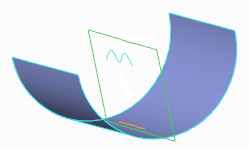
 或图形窗口中的箭头以对放置方向进行循环,通过这种方式来更改放置方向。
或图形窗口中的箭头以对放置方向进行循环,通过这种方式来更改放置方向。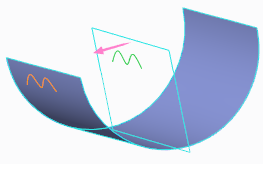
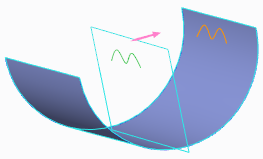
• 如果选择多条曲线进行放置,则所有放置曲线的起点和终点将延伸到最近的曲面边界。 • 如果将曲线放置在基准平面上,则无法延伸起点或终点。 |
 。
。